瞭解如何為實心牆建立多個迴路連接器族群。
您可以為迴路連接器建立兩個族群:單一迴路族群和使用迴路幾何圖形的多個實體的族群。此範例是公制族群,但您同樣可以建立英制版本。
- 使用「公制一般模型面基礎.rft」樣板建立新的族群。
- 按一下「建立」頁籤
 「性質」面板
「性質」面板 
 (族群類型)。
(族群類型)。
- 建立共用參數具名實體高度,並指定適當的值。
- 按一下「確定」關閉「族群類型」對話方塊。
- 建立平行於既有水平中心 (前/後) 參考平面的新參考平面。
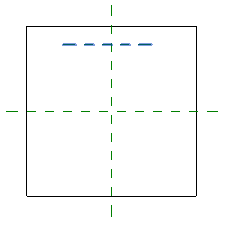
- 按一下「標註」頁籤
 「尺寸」面板
「尺寸」面板 
 (對齊)。
(對齊)。
- 將尺寸放置在新參考平面和中心 (前/後) 參考平面之間。
- 選取尺寸,並將其標示為「實體高度」。
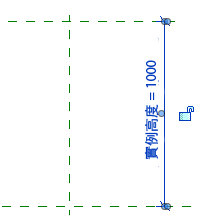
- 按一下「修改」頁籤
 「族群編輯器」面板
「族群編輯器」面板 
 ( 載入到專案),並載入單一迴路族群。
( 載入到專案),並載入單一迴路族群。
- 按一下「建立」頁籤
 「模型」面板
「模型」面板 
 (元件)。
(元件)。
- 放置三個迴路實體,如垂直參考平面上所示。
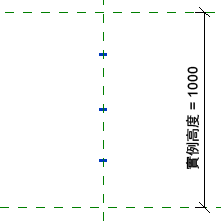
- 按一下「建立」頁籤
 「性質」面板
「性質」面板 
 (族群類型)。
(族群類型)。
- 在「族群類型」對話方塊中,為下列類型性質加入公式值。
- 頂部迴路位置:實體高度 - 200 mm
- 中心迴路位置:實體高度 / 2
- 按一下「確定」關閉「族群類型」對話方塊。
- 按一下「標註」頁籤
 「尺寸」面板
「尺寸」面板 
 (對齊)。
(對齊)。
- 為頂部和中心迴路放置尺寸,如圖所示。選取每個尺寸,並適當地標示。
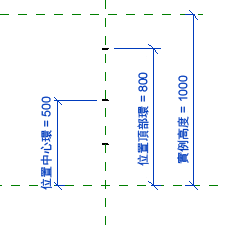
- 選取中心迴路。
- 在「性質」選項板中的「圖形」下,為「可見」參數按一下「關聯族群參數」按鈕。
- 在「關聯族群參數」對話方塊中,按一下「新參數」。
- 建立新實體參數命名「中心迴路可見」,並分組在「其他」下。
- 按兩次「確定」以關閉兩個對話方塊。
- 按一下「建立」頁籤
 「性質」面板
「性質」面板 
 (族群類型)。
(族群類型)。
- 為新的「中心迴路可見」參數輸入公式實體高度 > 1000。僅當族群的實體高度大於 1 公尺時,此公式才會顯示中心迴路。否則,僅頂部和底部迴路可見。
- 按一下「確定」。
- 選取全部 3 個迴路。
- 在「性質」選項板中的「圖形」下,為「外部長度」參數按一下「關聯族群參數」按鈕。
- 在「關聯族群參數」對話方塊中,按一下「新參數」。
- 加入共用參數具名「外部長度」,並分組在「標註」下。
- 按兩次「確定」以關閉兩個對話方塊。
- 按一下「建立」頁籤
 「性質」面板
「性質」面板 
 (族群類型)。
(族群類型)。
- 為迴路連接器建立族群類型。
- 按一下「確定」關閉「族群類型」對話方塊。
- 儲存族群。
迴路連接器族群可以儲存並載入到您的專案中。
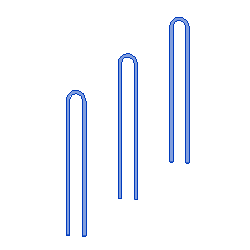
註: 只有在使用族群編輯器中時,才能存取「建立」頁籤。